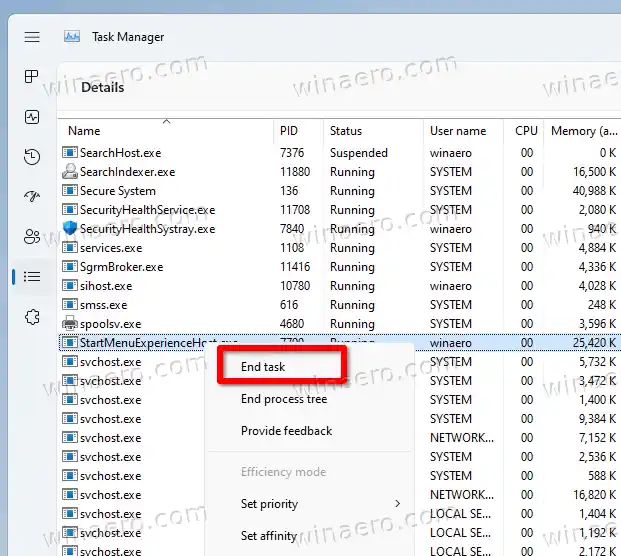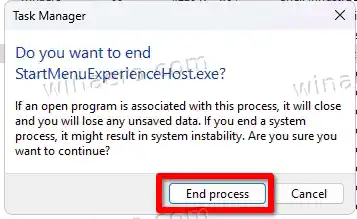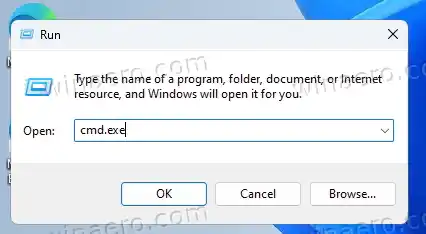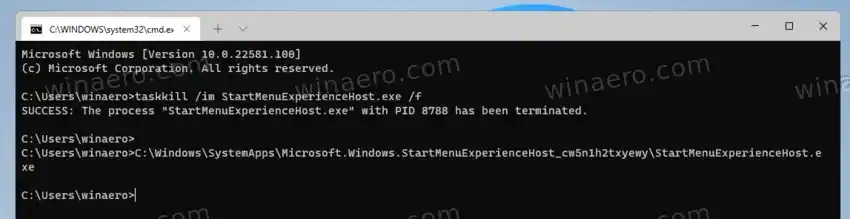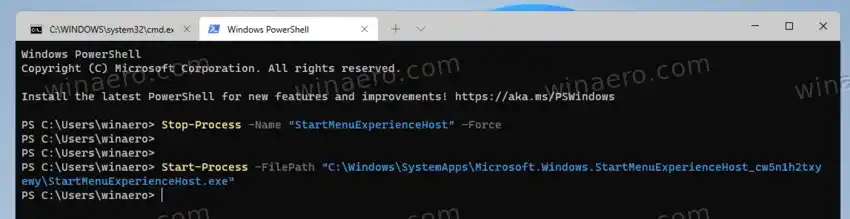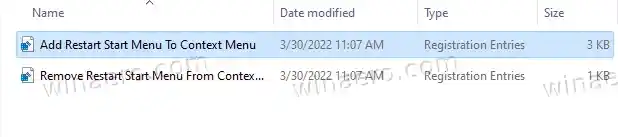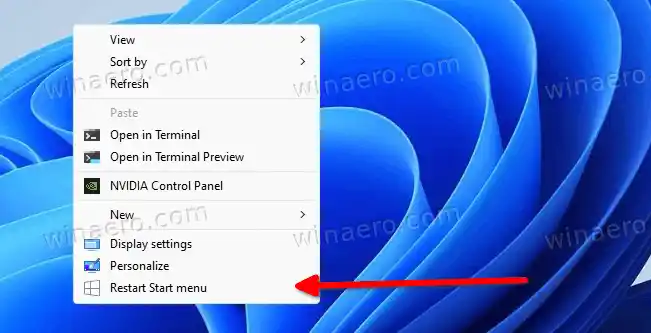עם Windows 11, מיקרוסופט הציגה גרסה חדשה של תפריט התחל. הוא עדיין שומר על תכונות כמו אפליקציות מוצמדות ותצוגת כל האפליקציות. אבל העיצוב שלו השתנה באופן דרסטי. במקום הסגנון 'משמאל לימין', חלונית תפריט התחל מסודרת כעת אנכית.
האזור העליון הואמוצמדתצוגת אפליקציה מחולקת למספר עמודים. זה מציג סמלי אפליקציה שהצמדת ידנית ל-Start. כברירת מחדל, הוא מלא באפליקציות שמיקרוסופט בחרה עבורך, אבל אתה יכול לבטל את ההצמדה ידנית ולהצמיד את התוכניות המועדפות עליך במקום זאת.
האזור התחתון בשםמוּמלָץמציג את המסמכים שפתחת לאחרונה. זה כולל תמונות שונות, קבצי טקסט וקבצים מ-OneDrive.
שלא כמו במהדורות קודמות, תפריט התחל של Windows 11 אינו תומך ב- Live Tiles. מה שלא השתנה הוא שהוא עדיין פועל בתהליך אינדיבידואלי משלו. במקרה של בעיות בתפריט התחל, אתה יכול להפעיל מחדש את התהליך ללא צורך הפעל מחדש את מעטפת explorer.exe.
תוכן להתחבא הפעל מחדש את תהליך תפריט התחל ב-Windows 11 שיטת שורת הפקודה שיטת PowerShell הפעל מחדש את תהליך תפריט התחל מתפריט ההקשרהפעל מחדש את תהליך תפריט התחל ב-Windows 11
כדי להפעיל מחדש את תהליך תפריט התחל ב-Windows 11, בצע את הפעולות הבאות.
- הקש Ctrl + Shift + Esc כדי לפתוח את אפליקציית מנהל המשימות.
- גלול למטה אתתהליכיםלשונית למטה עד שתמצא אתהַתחָלָהתהליך.
- לחץ לחיצה ימנית עלהַתחָלָהכניסה ובחירהסיום המשימהמהתפריט.

- לחלופין, לחץ עלפרטיםלשונית ובחרStartMenuExperienceHost.exeתהליך.
- הקלק על הסיום המשימהלַחְצָן.
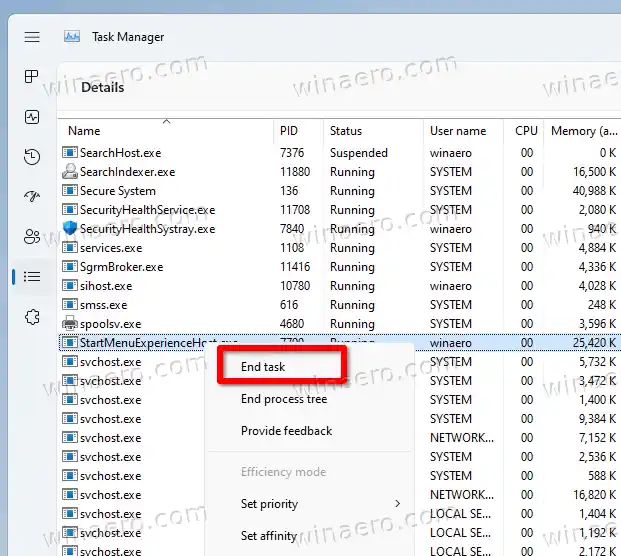
- אשר את הפעולה על ידי לחיצה עללסיים תהליךאפשרות בתיבת הדו-שיח הבאה.
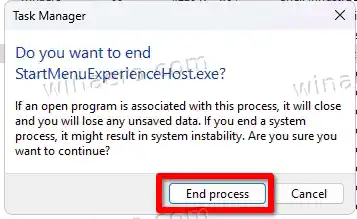
- כעת, לחץ עלהַתחָלָהלַחְצָן. אם התפריט לא נפתח, לחץ על Win + R והפעל את |_+_| אפליקציה מתיבת הדו-שיח הפעלה.
הפעלת מחדש בהצלחה את תפריט התחל.
לחלופין, אתה יכול להפעיל מחדש את תהליך תפריט התחל משורת הפקודה (cmd.exe), או PowerShell.
שיטת שורת הפקודה
- פתח שורת פקודה חדשה; לשם כך, הקש Win + R והקלדcmd.exeבתיבת ההפעלה.
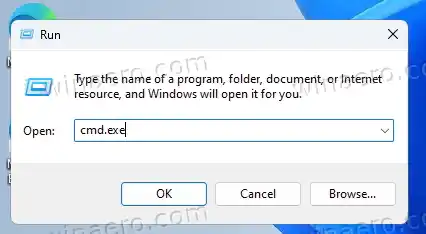
- הקלד או העתק-הדבק |_+_| לתוך שורת הפקודה.
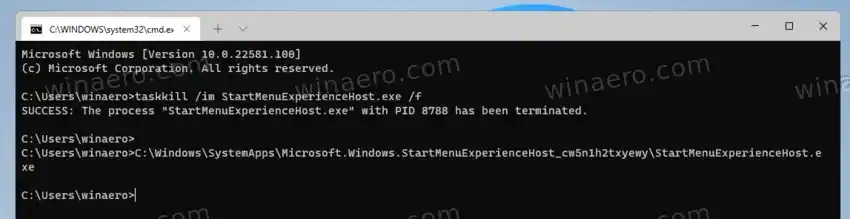
- תהליך StartMenuExperienceHost.exe אמור להסתיים ולאחר מכן להתחיל באופן אוטומטי.
- אם זה לא קורה, הפעל את |_+_| פקודה כדי להפעיל אותו באופן ידני.
אתה גמור.
באופן דומה, אתה יכול להשתמש ב- PowerShell כדי להפעיל מחדש את אפליקציית המארח של תפריט התחל.
שיטת PowerShell
- פתח את מסוף Windows; הוא נפתח ל- PowerShell כברירת מחדל.
- העתק-הדבק את |_+_| הפקודה למסוף והפעל מחדש את תפריט התחל ב-Windows 11.
- אם הStartMenuExperienceHost.exeהאפליקציה לא מופעלת אוטומטית, הפעל אותה ידנית עם ה- |_+_| פקודה.
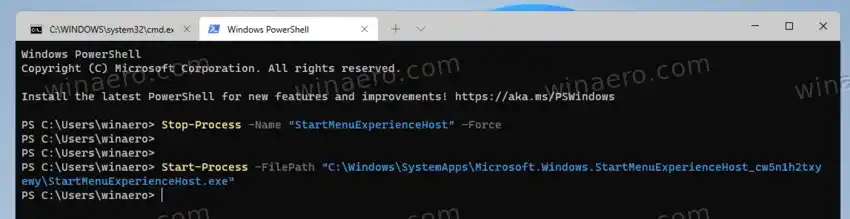
- כעת תוכל לסגור את Windows Terminal או את קונסולת PowerShell.
הפעל מחדש את תהליך תפריט התחל מתפריט ההקשר
בנוסף לשיטות שנסקרו בפרקים הקודמים, תוכל להפוך את ההפעלה מחדש של תפריט התחל למהירה יותר. אתה יכול להוסיף פריט מיוחד לתפריט הקליק הימני של שולחן העבודה ולהפעיל אותו מחדש בכל עת מבלי להזין פקודות או לפתוח את מנהל המשימות.
כדי להוסיף אתהפעל מחדש את תפריט התחלהפקודה לתפריט ההקשר של שולחן העבודה, בצע את הפעולות הבאות.
- הורד שני קבצי REG בארכיון ZIP באמצעות קישור זה.
- חלץ את הקבצים לכל תיקיה שתבחר.
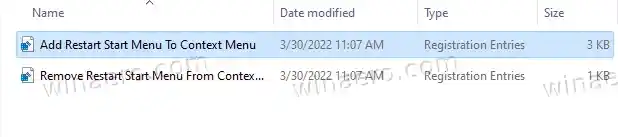
- כעת, פתח את הקובץ 'הוסף תפריט התחל מחדש ל-Context Menu.reg' על ידי לחיצה כפולה בסייר הקבצים.
- אשר את בקשת בקרת חשבון המשתמש.
- לחץ לחיצה ימנית על רקע שולחן העבודה ובחרהצג אפשרויות נוספותמהתפריט.

- כעת, יש לך פקודה חדשה 'התחל תפריט התחל מחדש'.
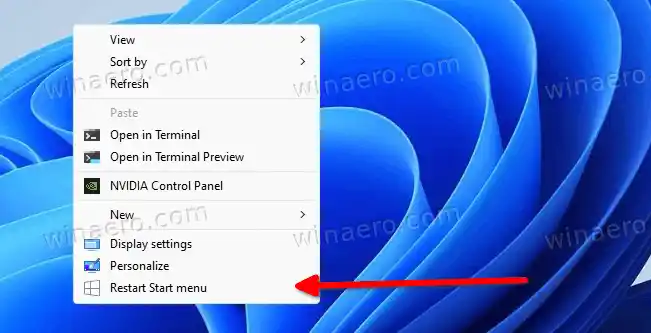
בוצע! כדי להסיר את הפריט שזה עתה הוספת, השתמש בקובץ השני, |_+_|.
קובץ REG משלב את פקודות המסוף שנבדקו לעיל ברישום, כך שתוכל לחסוך מאוד זמן.
זהו זה.